一、安裝Redhat7並配置好yum倉庫(略)
二、搭建Docker服務
2.1 安裝Docker的依賴庫
yum install -y yum-utils device-mapper-persistent-data lvm2
2.2 添加阿里雲Docker CE的軟件源信息
yum-config-manager --add-repo http://mirrors.aliyun.com/docker-ce/linux/centos/docker-ce.repo
2.3 安裝Docker CE
yum makecache fast &&
yum -y install docker-ce
2.4 啟動Docker服務
systemctl start docker
2.5 配置DockerHub鏡像加速器
tee /etc/docker/daemon.json <<-'EOF'
{
"registry-mirrors": ["https://registry.docker-cn.com"]
}
EOF
2.6 重啟Docker
systemctl restart docker
三、準備應用代碼和Dockerfile
本步驟操作將在工作空間下創建一個基於Golang的HelloWorld代碼文件和一個用來構建運行Hello代碼所需環境鏡像的Dockerfile文件
3.1 創建工作空間
mkdir -p /tmp/demo && cd /tmp/demo
3.2 在工作空間下創建HelloWorld代碼文件,用來在容器環境中監聽HTTP服務,輸出HelloWorld字符串
cat > /tmp/demo/main.go << EOF
package main
import (
"fmt"
"net/http"
)
func main() {
http.HandleFunc("/", func(w http.ResponseWriter, r *http.Request) {
fmt.Fprintf(w, "Hello! World\n")
})
fmt.Println("start to serve...")
http.ListenAndServe(":80", nil)
}
EOF
3.3 在工作空間下創建Dockerfile文件
cat > /tmp/demo/Dockerfile << EOF
FROM golang:1.12-alpine
WORKDIR /go/src/app
COPY . .
RUN go install -v ./...
CMD ["app"]
EOF
四、本地構建鏡像並運行鏡像
4.1使用docker build命令構建鏡像
docker build . -t demo:v1
效果圖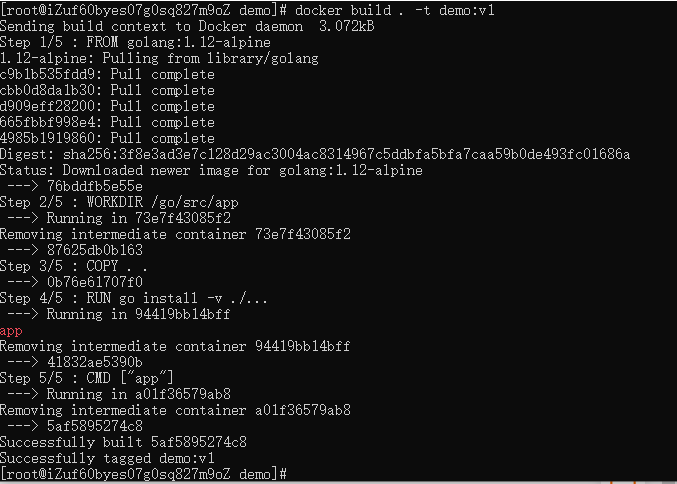
說明:
參數.表示指定當前路徑作為構建上下文,即Dockerfile所在的本地路徑。
參數-t demo:v1指定鏡像名稱和標籤
4.2 使用docker run命令運行鏡像
docker run -d -p 8000:80 demo:v1

說明:
參數-d設置容器運行模式為後臺運行。
參數-p 8000:80將容器內部使用的網絡端口映射到主機上,其中8000為主機端口,80為容器內部使用端口。
4.3 使用curl工具訪問容器中的HelloWorld服務。
4.4 docker rm刪除容器
docker rm -f $(docker ps -a | grep "demo:v1" | awk '{print $1}')五、推送鏡像
具體需要結合阿里雲實例進行,請參考
https://developer.aliyun.com/adc/scenario/exp/e6875b45034a4461b2a7769e06451657